win7定时关机设置方法 win7怎样设置定时关机
更新时间:2023-09-01 17:56:48作者:huige
我们如果在电脑中下载东西的时候,无法一直守在电脑前等待下载完成再关机,这个时候就可以用到定时关机功能来实现快速关机,很多win7旗舰版系统用户不知道怎样设置定时关机吧,带着这个问题,本文这就给大家详细介绍一下win7定时关机设置方法,有需要的用户们欢迎一起来学习一下。
方法如下:
1、在桌面空白处点击鼠标右键,选择新建-快捷方式。
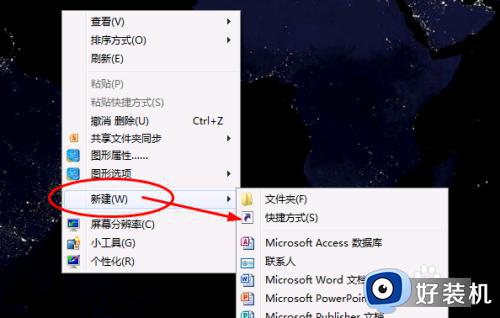
2、进入创建快捷方式界面,在对话框中输入你想要定时关的时间,这里输入:at 19:00 shutdown -s,然后点击下一步。
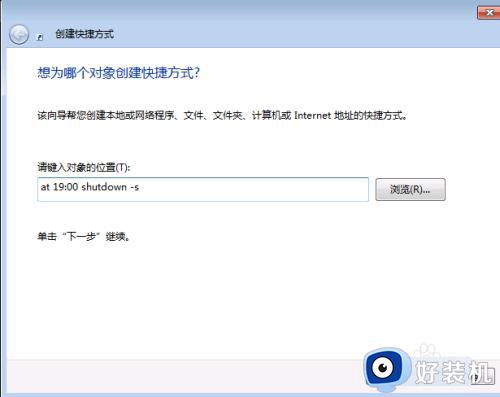
3、然后输入定时关机.exe,点击完成。
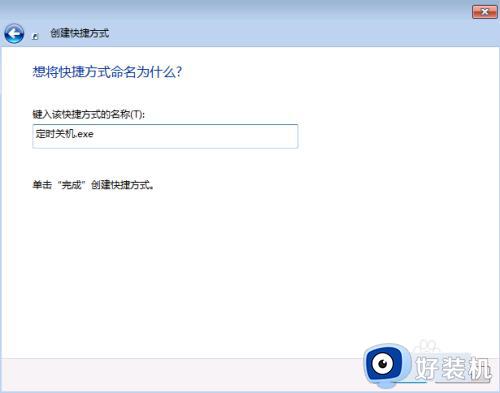
4、定时19:00关机就双击一下【关机】。双击关机会出现一个小框,闪一下就会自动关闭的。
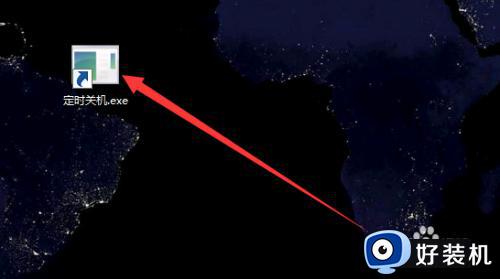
5、第二步设置修改为【shutdown -a】后面的就和设置关机是一样的,就取消了定时关机。
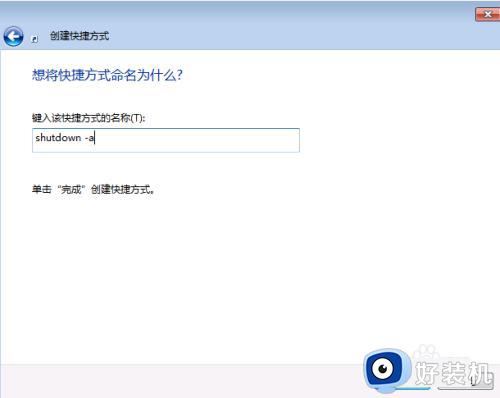
以上就是win7设置定时关机的详细方法,有需要的小伙伴们可以参考上述方法步骤来进行设置,希望对大家有帮助。
win7定时关机设置方法 win7怎样设置定时关机相关教程
- win7如何设置每天定时关机 Win7如何设置定时开关机
- win7咋样设置定时关机 如何设置定时关机电脑win7
- Win7怎么设置定时关机的方法 Win7定时关机的设置教程
- win7电脑取消定时关机设置方法 win7如何取消定时关机设置
- win7的定时关机在哪设置 win7的定时关机设置方法
- win7电脑怎么设置定时关机命令 win7电脑如何设置定时关机时间
- win7如何最简单定时关机 win7定时开关机设置方法
- win7定时关机在哪里设置电脑 win7台式电脑如何定时关机设置
- win7定时重启计划任务设置步骤 win7如何设置电脑定时重启任务
- win7设置关机时间在哪里设置 windows7定时关机怎么设置
- win7访问win10共享文件没有权限怎么回事 win7访问不了win10的共享文件夹无权限如何处理
- win7发现不了局域网内打印机怎么办 win7搜索不到局域网打印机如何解决
- win7访问win10打印机出现禁用当前帐号如何处理
- win7发送到桌面不见了怎么回事 win7右键没有发送到桌面快捷方式如何解决
- win7电脑怎么用安全模式恢复出厂设置 win7安全模式下恢复出厂设置的方法
- win7电脑怎么用数据线连接手机网络 win7电脑数据线连接手机上网如何操作
win7教程推荐
- 1 win7每次重启都自动还原怎么办 win7电脑每次开机都自动还原解决方法
- 2 win7重置网络的步骤 win7怎么重置电脑网络
- 3 win7没有1920x1080分辨率怎么添加 win7屏幕分辨率没有1920x1080处理方法
- 4 win7无法验证此设备所需的驱动程序的数字签名处理方法
- 5 win7设置自动开机脚本教程 win7电脑怎么设置每天自动开机脚本
- 6 win7系统设置存储在哪里 win7系统怎么设置存储路径
- 7 win7系统迁移到固态硬盘后无法启动怎么解决
- 8 win7电脑共享打印机后不能打印怎么回事 win7打印机已共享但无法打印如何解决
- 9 win7系统摄像头无法捕捉画面怎么办 win7摄像头停止捕捉画面解决方法
- 10 win7电脑的打印机删除了还是在怎么回事 win7系统删除打印机后刷新又出现如何解决
